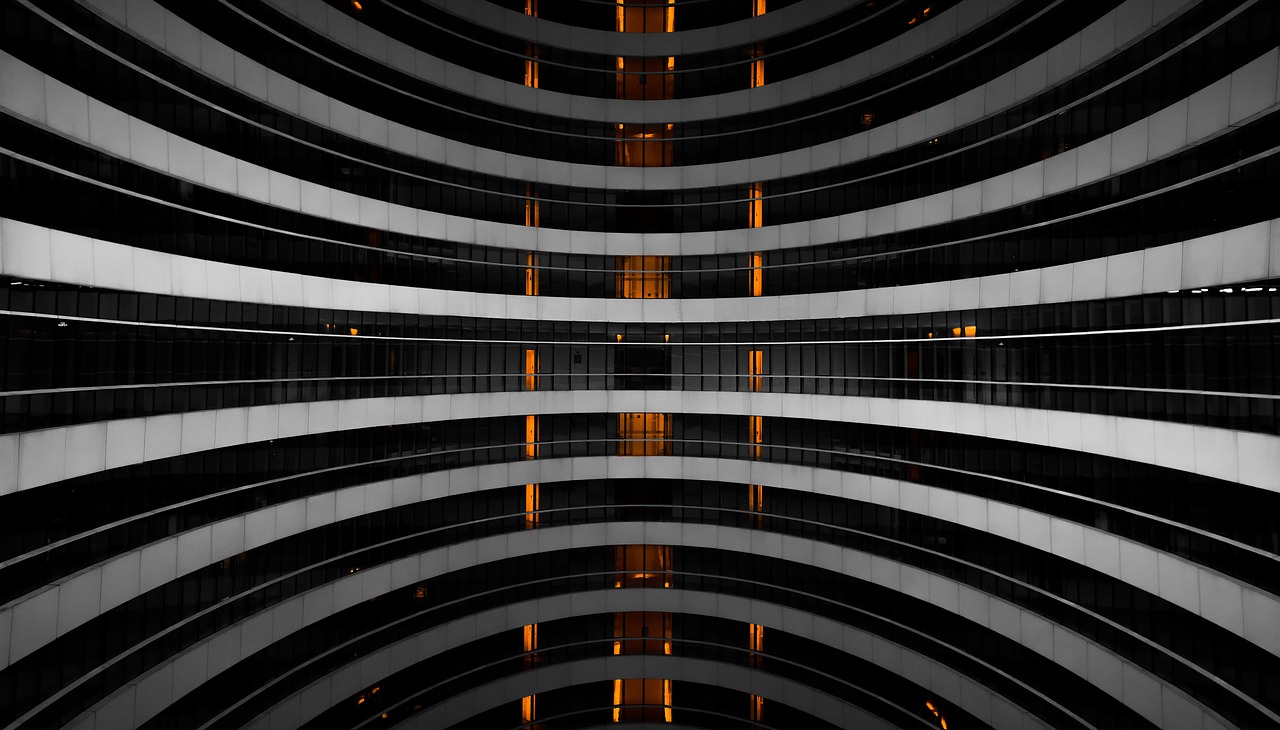갤럭시 와이파이를 사용하다 보면 가끔 느린 속도에 불편함을 겪곤 하죠. 특히 여러 기기를 동시에 연결하거나, 집안의 특정 공간에서 신호가 약해질 때 더욱 그렇습니다. 이러한 문제를 해결하기 위해서는 최적의 위치를 찾는 것이 중요합니다. 적절한 위치를 파악하면 와이파이 속도를 크게 개선할 수 있습니다. 오늘은 갤럭시 와이파이 속도를 빠르게 하기 위한 최적의 위치 찾는 방법에 대해 알아보겠습니다. 정확하게 알려드릴게요!
와이파이 신호의 원리 이해하기
와이파이의 기본 작동 방식
와이파이는 무선 주파수를 이용해 데이터 전송을 수행하는 기술입니다. 집안에 설치된 라우터가 인터넷 신호를 수신하고 이를 무선으로 변환하여 주변 기기와 연결합니다. 이때 사용하는 주파수 대역은 일반적으로 2.4GHz와 5GHz 두 가지로 나뉩니다. 2.4GHz는 더 넓은 범위를 커버하지만 속도가 느리고, 5GHz는 속도가 빠르지만 거리나 장애물에 민감합니다. 이러한 특성을 이해하면 최적의 위치를 찾는 데 도움이 됩니다.
신호 강도 측정 방법
신호 강도를 측정하는 방법에는 여러 가지가 있습니다. 가장 간단한 방법은 스마트폰의 와이파이 설정에서 신호 강도를 확인하는 것입니다. 신호 표시줄을 통해 대략적인 강도를 알 수 있지만, 좀 더 정확한 측정을 원한다면 ‘WiFi Analyzer’ 같은 앱을 활용할 수 있습니다. 이러한 앱은 주변 와이파이 네트워크를 스캔하고, 각 네트워크의 신호 세기를 수치로 보여주어 가장 안정적인 연결을 찾는 데 도움을 줍니다.
장애물과 간섭 요소 파악하기
와이파이가 느려지는 이유 중 하나는 물리적 장애물이나 전자기 간섭 때문입니다. 두꺼운 벽, 금속 가구, 심지어 전자레인지와 같은 가전제품도 신호를 방해할 수 있습니다. 따라서 와이파이를 사용할 공간에서 어떤 장애물이 있는지를 확인하고, 필요하다면 라우터의 위치를 이동하거나 방향을 조절해 보세요. 이런 작은 변화만으로도 상당한 속도 개선 효과를 볼 수 있습니다.
최적의 위치 찾기 실험하기
다양한 위치에서 테스트하기
갤럭시 와이파이를 사용할 때 최적의 위치를 찾기 위해서는 여러 장소에서 테스트해보는 것이 중요합니다. 각 방이나 공간에서 스마트폰을 사용하여 인터넷 속도를 측정해 보세요. 예를 들어 거실, 침실, 주방 등 다양한 구역에서 속도를 비교함으로써 가장 좋은 성능을 낼 수 있는 지점을 파악할 수 있습니다. 이 과정에서 각 공간의 신호 강도 및 속도의 차이를 기록해두면 유용할 것입니다.
라우터 높낮이에 따른 차이 분석하기
라우터의 높이는 와이파이 신호에 큰 영향을 미칩니다. 일반적으로 라우터는 책상 위나 선반 같은 높은 곳에 설치하는 것이 좋습니다. 바닥에 가까울수록 장애물이 많아져 신호가 약해질 가능성이 큽니다. 또한, 라우터 안테나가 있는 경우에는 안테나 방향도 조절해보세요. 안테나가 직각으로 세워져 있을 때 가장 많은 범위로 신호를 송출하게 되므로 한 번 시도해볼 만합니다.
주변 환경 변화 고려하기
계절이나 날씨에 따라서도 와이파이 성능은 달라질 수 있습니다. 예를 들어 여름철에는 창문을 열어두거나 외부 공기가 흐르는 경우가 많고, 겨울철에는 난방 기구가 작동하면서 환경 변화가 생깁니다. 이러한 변화들은 모두 와이파이에 영향을 줄 수 있으니 주기적으로 최적의 위치를 재조정해야 합니다.

갤럭시 와이파이 속도 느릴 때 최적의 위치 찾는 법
네트워크 부하 관리하기
연결된 기기 수 줄여보기
여러 기기가 동시에 Wi-Fi에 접속하면 대역폭 부족 현상이 발생할 수 있어요. 특히 고화질 동영상 스트리밍이나 온라인 게임처럼 데이터 소모가 큰 작업을 하는 기기가 많으면 더욱 그렇습니다. 이럴 땐 불필요한 기기의 연결을 해제하거나 특정 시간대에 중요한 작업을 집중해서 수행하는 것도 하나의 방법입니다.
QoS(서비스 품질) 설정 활용하기
일부 고급 라우터에서는 QoS 기능을 제공하여 특정 기기에 우선순위를 부여할 수 있습니다. 이를 통해 중요한 작업 또는 장치에 더 많은 대역폭을 할당하여 전체 네트워크 성능 향상을 도모할 수 있습니다. 설정 메뉴에서 QoS 기능을 찾아보시고 필요한 장치에 대한 우선순위를 조정하면 효율적인 네트워크 관리를 할 수 있게 됩니다.
주기적인 재부팅 및 업데이트 진행하기
라우터 역시 컴퓨터처럼 정기적인 관리가 필요합니다. 주기적으로 재부팅하면 메모리 누수 문제 등을 해결하고 성능 저하를 방지할 수 있습니다. 또한, 제조사에서 제공하는 펌웨어 업데이트를 적용하면 새로운 기능 추가뿐만 아니라 보안 취약점 수정에도 도움이 됩니다.
외부 장비 활용법 알아보기
Wi-Fi 익스텐더 사용하기
집안 곳곳에 와이파이를 원활하게 전달하고 싶다면 Wi-Fi 익스텐더(중계기)를 사용하는 것도 좋은 방법입니다. 이를 통해 기존 라우터의 신호 범위를 확장할 수 있으며, 특히 넓은 면적이나 복잡한 구조의 집에서는 효과적입니다.
MESH 시스템 도입 고려하기
MESH 시스템은 여러 개의 노드를 통해 균일하게 신호를 분배하는 방식으로 설계되어 있어요. 집안 어디서든 안정적인 인터넷 연결을 제공받길 원한다면 MESH 시스템 도입도 고려해볼 만합니다.
유선 연결 옵션 검토하기
특히 데이터를 많이 사용하는 장치나 게임 콘솔 등에서는 유선 연결(랜 케이블)을 사용하는 것도 좋은 선택입니다. 유선 연결은 무선보다 더 안정적이고 빠른 속도를 제공하므로 이러한 옵션 또한 고민해보시면 좋겠습니다.
마무리 과정에서
와이파이 신호를 최적화하는 것은 안정적이고 빠른 인터넷 사용을 위해 매우 중요합니다. 다양한 위치에서 테스트하고, 장애물과 간섭 요소를 고려하며, 네트워크 부하를 관리하는 방법을 통해 성능을 향상시킬 수 있습니다. 또한, 외부 장비를 활용하여 신호 범위를 확장하는 것도 좋은 방법입니다. 이러한 팁들을 통해 보다 쾌적한 인터넷 환경을 만들어 보세요.
유용한 부가 정보
1. 와이파이 주파수 대역의 특성을 이해하면 더 나은 위치 선택에 도움이 됩니다.
2. 스마트폰 앱을 활용하여 신호 강도를 정확하게 측정할 수 있습니다.
3. 라우터의 높이를 조절하고 안테나 방향을 바꾸는 것이 효과적입니다.
4. QoS 기능으로 특정 기기에 우선순위를 부여하면 성능 향상에 도움이 됩니다.
5. 주기적인 재부팅과 업데이트로 라우터의 성능을 유지할 수 있습니다.
핵심 포인트만 요약
와이파이 성능은 주파수 대역, 신호 강도, 장애물 및 간섭 요소에 따라 달라집니다. 최적의 위치 찾기와 네트워크 부하 관리가 필요하며, 외부 장비 사용도 고려해야 합니다. 정기적인 라우터 관리와 QoS 설정으로 성능 개선이 가능합니다.